Comment diffuser votre serveur Plex sur Kodi
Publié: 2017-11-14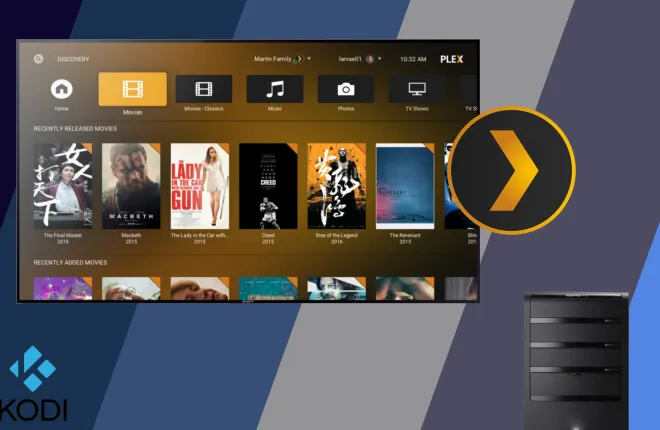
À l'ère d'Internet, il y a plus de contenu à regarder, à lire et à écouter que jamais auparavant, ce qui rend difficile de suivre le paysage médiatique. La télévision est devenue meilleure que jamais, avec de nouvelles émissions acclamées par la critique qui sortent tout le temps. Chaque semaine apporte une nouvelle sortie d'album majeur, et en 2017, il semble que chaque album soit un "must listen", ce qui le rend de plus en plus difficile à suivre. Il y a plus de films qui sortent dans les salles chaque année, et beaucoup d'entre eux exigent que vous suiviez leurs suites et leurs retombées pour connaître l'intrigue des futurs films sur la route. Et cela n'inclut même pas les médias indépendants, comme les vidéos ou les courts métrages sur YouTube et Vimeo. Oui, il y a plus à suivre que jamais en 2017, et heureusement, il existe enfin des moyens d'emporter vos émissions, films et médias préférés avec vous lors de vos déplacements.
Vous ne connaissez peut-être pas Plex ou Kodi, mais les deux programmes ont une histoire étroitement liée. Kodi, maintenant dans sa dix-septième version, s'appelait à l'origine XBMC, ou Xbox Media Center, remonte à 2002 et offre la possibilité de lire toutes sortes de contenus en ligne et locaux depuis votre Xbox (d'où le nom) sans le support de Windows Centre des médias. Depuis lors, le programme a évolué pour devenir Kodi, un programme de centre multimédia conçu pour fonctionner sur pratiquement toutes les plates-formes existantes. Plex, quant à lui, a commencé sa vie en tant que programme dérivé à source fermée qui rivalise avec Kodi à presque tous les égards, conçu pour diffuser vos médias sur votre réseau domestique ou sur des ordinateurs sur Internet dans le monde entier. Kodi et Plex sont tous deux d'excellents moyens de consommer et de diffuser des médias, et chacun a ses avantages. Bien que Plex ait été séparé de Kodi il y a des années, il est toujours possible d'utiliser les deux programmes ensemble. En fait, c'est un excellent moyen d'obtenir tous les avantages de Kodi tout en utilisant Plex comme service de streaming principal sur votre réseau local pour la lecture. sur d'autres appareils. Voici comment utiliser Plex dans votre appareil Kodi.
Installer Kodi sur votre appareil
La première chose que vous devrez faire est de faire fonctionner Kodi sur l'appareil de votre choix, et selon l'appareil sur lequel vous souhaitez consommer des médias, cela peut être aussi simple que d'installer une application ou aussi difficile que d'utiliser du code pour contourner restrictions sur votre appareil. Kodi peut fonctionner sur un certain nombre d'appareils, y compris, mais sans s'y limiter :
- Ordinateurs exécutant Windows 10, MacOS ou des versions de Linux basées sur Ubuntu
- Téléphones exécutant n'importe quelle version d'Android 5.0 ou supérieure
- Téléphones exécutant iOS 8.0 ou une version antérieure
- Tout appareil Amazon Fire TV ou Fire Stick
- Apple TV (génération 2) ou Apple TV avec tvOS (génération 4)
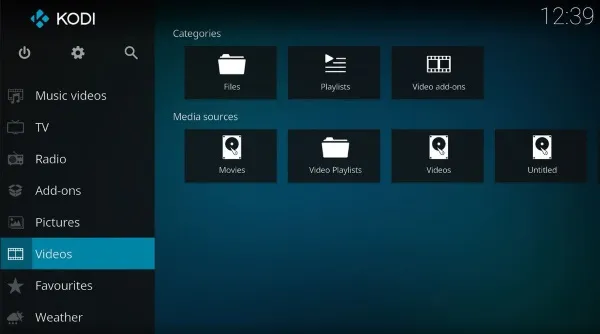
Tous ces appareils ont des instructions d'installation différentes. Par exemple, Kodi a des listes à la fois sur le Google Play Store pour les appareils Android et sur le Windows Store pour les appareils Windows 10. Votre MacBook, MacBook Air ou MacBook Pro peut facilement installer Kodi à l'aide du package d'installation sur le site Web de Kodi. Et bien que vous deviez faire un petit travail pour que Kodi fonctionne sur votre Amazon Fire TV ou Fire Stick, nous avons un guide pour vous ici, tout prêt à l'emploi - ce n'est en fait pas trop difficile dans l'ensemble. L'exécution sur des appareils iOS ou tvOS fabriqués par Apple est peut-être le processus d'installation le plus difficile. il est difficile de trouver des téléphones exécutant iOS 8.0 ou une version antérieure de nos jours, et l'installation de Kodi sur votre Apple TV de génération 4 nécessitait de brancher l'appareil sur votre ordinateur pour l'installer en arrière-plan. Si vous êtes curieux de savoir comment cela se fait, vous pouvez trouver notre guide ici.
Pour la plupart des utilisateurs, cependant, vous trouverez que le processus d'installation de Kodi est assez simple, surtout si vous installez sur un appareil Android ou Windows. Une fois que Kodi est opérationnel sur votre ordinateur ou votre appareil de diffusion en continu, il est temps d'installer l'application Kodi de Plex sur votre ordinateur.
Installer Plex à l'intérieur de Kodi
Toute personne ayant une connaissance passagère du fonctionnement de Kodi sera familiarisée avec l'idée des référentiels de logiciels sur Kodi. La plupart des applications, en particulier celles qui ne relèvent pas de directives strictement «légales», sont généralement installées à l'aide de référentiels de logiciels tiers qui vous permettent d'installer des programmes provenant de sources extérieures qui n'ont pas le consentement ou l'approbation de la propre organisation de Kodi. Heureusement pour les utilisateurs qui ne souhaitent pas installer de logiciels tiers destinés au piratage, Plex est une application entièrement prise en charge par Kodi. Vous pouvez installer l'application directement à partir de leur propre référentiel de logiciels, et en fait, Plex est même une application en vedette sur la page d'installation de Kodi après avoir téléchargé l'application.
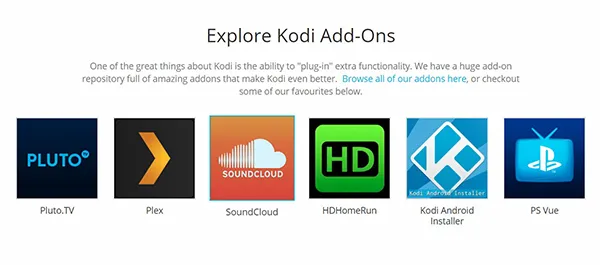
Donc, pour installer Plex à l'intérieur de Kodi, tout ce que nous avons à faire est de plonger dans le navigateur Add-on. Pour ce faire, chargez Kodi sur votre appareil et sélectionnez l'onglet "Add-on" sur le côté gauche de votre écran. Ici, vous verrez tous les modules complémentaires disponibles et installés sur votre appareil Kodi ; si vous venez d'installer Kodi, vous verrez un lien vers le navigateur. Sélectionnez ce lien ou sélectionnez l'icône de boîte ouverte dans le coin supérieur gauche qui permet d'accéder au marché Kodi pour télécharger des applications. Le navigateur de modules complémentaires propose cinq options : un lien vers vos modules complémentaires, les modules complémentaires récemment mis à jour et des options d'installation à partir de référentiels, de fichiers zip et de recherche. Sélectionnez l'option de référentiel ; bien que nous n'ajoutions pas de référentiel tiers à notre instance Kodi afin d'installer Plex, nous utiliserons le référentiel d'applications inclus pour installer Plex.


Lorsque les options de votre référentiel se chargent, faites défiler vers le bas de votre liste à l'aide de votre télécommande ou de notre souris et sélectionnez "Modules complémentaires vidéo". Cela chargera une longue liste complète de toutes les options dont vous disposez pour installer des applications vidéo à partir de vos référentiels installés, tiers ou autres. C'est par ordre alphabétique, nous devrons donc faire défiler jusqu'à la section P de la liste pour trouver Plex. Sélectionnez l'application avec votre curseur ou votre télécommande et ouvrez l'écran d'installation de Plex, puis sélectionnez "Installer" parmi les options en bas de votre écran. L'installation de Plex ne devrait prendre qu'une dizaine de secondes, après quoi vous pouvez ouvrir l'application à l'aide des paramètres situés en bas de la page de description de l'application. Vous remarquerez également que Plex apparaîtra sur votre écran d'accueil des applications pour un accès facile, et dans la section des modules complémentaires vidéo de votre appareil Kodi.
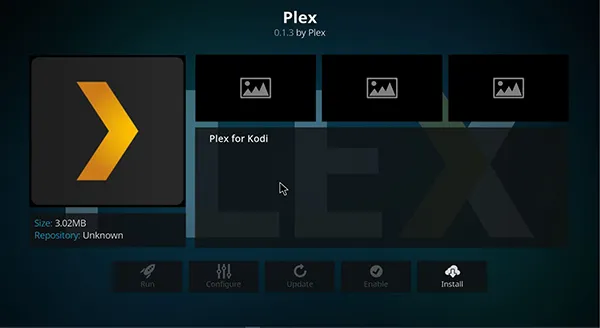
Configurer Plex
Si vous avez déjà une instance de Plex Media Server en cours d'exécution sur votre ordinateur portable ou de bureau, vous êtes prêt à partir une fois que Plex est installé à l'intérieur de Kodi. Si, toutefois, vous n'avez pas encore configuré Plex et créé un compte pour diffuser vos médias, vous devrez le faire avant d'utiliser Plex sur votre appareil Kodi. Plex fonctionne mieux avec des ordinateurs qui peuvent fonctionner en permanence en arrière-plan ; par exemple, utiliser un ordinateur de bureau avec un grand disque dur au lieu d'utiliser un ordinateur portable qui passe constamment en mode veille sera préférable pour faire fonctionner un serveur de manière cohérente. Si vous n'avez pas d'ordinateur de bureau, un ordinateur portable suffira, mais vous ne pourrez pas accéder à votre contenu Plex si votre ordinateur passe en mode veille ou hibernation. Plex est assez facile à configurer, alors ne vous inquiétez pas trop si vous n'êtes pas familier avec la technologie. L'application Media Server de Plex vous guide tout au long de la configuration du serveur lui-même et du choix d'un répertoire à partir duquel diffuser du contenu. Si vous cherchez à diffuser une large collection de musique, de photos et de vidéos personnelles, il est préférable de tout obtenir dans des dossiers séparés ou tous ensemble dans un seul répertoire. Plex sait différencier les différentes formes de contenu, il est donc incroyablement facile de tout regrouper et de laisser Plex faire le travail.

Nous devons également mentionner que, bien que Plex soit gratuit au démarrage, la société propose un plan payant appelé Plex Pass qui vous offre des avantages supplémentaires par rapport à votre service normal. Pour commencer, Plex Pass vous permet d'enregistrer gratuitement la télévision en direct avec l'utilisation d'une antenne, vous pouvez télécharger votre contenu hors ligne pour l'utiliser sans signal cellulaire, écouter votre musique via une application de lecteur Plex spécialisée, et même voir automatiquement des bandes-annonces de films devant des films téléchargés sur votre appareil pour créer une expérience digne d'une salle de cinéma. Plex Plus coûte 4,99 $ par mois, mais il est absolument inutile de l'utiliser avec Kodi. Pourtant, ce n'est pas une mauvaise affaire si vous recherchez une puissance supplémentaire derrière votre version de Plex.
Une fois que Plex est installé sur votre ordinateur personnel et que vous pouvez accéder à votre serveur, vous pouvez revenir à Kodi afin de lier votre compte Plex à votre application. La version Kodi de Plex est très similaire aux autres applications que nous avons vues de la société, et pour lier les deux comptes ensemble, vous aurez besoin d'un navigateur Web à portée de main. Plex sur Kodi vous donnera un code alphanumérique à saisir sur plex.tv/link ; entrez le code et vous verrez votre application Kodi se connecter immédiatement à votre propre compte. Assurez-vous simplement de vous connecter à partir d'un navigateur auquel vous êtes déjà connecté avec Plex ; sinon, vous devrez vous reconnecter à votre compte. Une fois cela fait, revenez à Plex exécuté sur Kodi, que ce soit sur votre ordinateur, votre téléphone, votre tablette ou votre décodeur. Vous verrez que Plex s'est actualisé pour vous montrer le contenu de votre Plex Media Server, trié par type de contenu hébergé sur votre ordinateur serveur Plex principal. À partir de là, vous pouvez utiliser votre curseur, votre clavier ou votre télécommande pour parcourir le contenu. Pour une expérience optimale, assurez-vous que Plex fonctionne en mode plein écran.

***
Plex est un programme assez simple qui vous permet de diffuser votre contenu hébergé localement sur n'importe quel appareil compatible Plex. Bien que Plex dispose d'applications dédiées pour presque toutes les plates-formes disponibles aujourd'hui, l'utilisation de Plex avec Kodi est l'un des moyens les plus simples de simplifier et de combiner vos médias préférés. Avec Plex et Kodi travaillant main dans la main, vous pouvez facilement diffuser votre contenu préféré dans Plex, tout en sortant de l'application pour accéder à Netflix, à votre collection de podcasts ou à tout autre média disponible dans Kodi. De plus, l'application Plex de Kodi est meilleure que la plupart des applications Plex Smart TV sur le Web aujourd'hui, donc l'utilisation conjointe de Kodi et Plex peut offrir une expérience encore meilleure que ce à quoi vous vous attendiez. Dans l'ensemble, nous suggérons d'utiliser Plex et Kodi ensemble sur le même appareil. Ce sont deux bons goûts qui ont bon goût ensemble.
